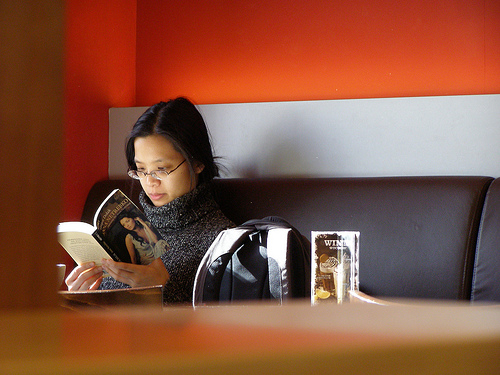前回の記事で次の様な記述をしたところ・・・
前回の記事で次の様な記述をしたところ・・・
Future Tasks
StartDate(開始日、着手日)が「Tommorow」以降のタスクの表示非表示にするフィルタです。チェックを入れることで「Tommorow」以降のタスクを表示することができます。
私の場合は締め切りに限らず「次にやること」だと思ったタスクに星をつけ「Stared」ビューを「次にやることリスト」として利用しています。毎日やるルーチンタスクにチェックを入れた場合、開始日/締切日が「Tommorow」になって再度タスクが「次にやることリスト」に復活してしまうのですが、この「Future Tasks」でフィルタリングしておけば、こういったタスクをリストに表示せずにおくことができます。
Twitterで次の様なコメントを頂きました。

そんなわけで、今回はリクエスト(?)にお答えして、知っていると便利なStartDateの使い方や、それに付随する「タスクの粒度」について紹介したいと思います。
■StartDateを使うかどうかはタスクの粒度で決まる
まずもって、Statdate(着手日)とDuedate(締め切り日)が別の日付であるということは、タスクが複数日にまたがるということを意味します。着手日が今日であるが締め切り日が明後日のタスクは、「今日やるリスト」に表示されるものの、今日そのタスクが完了しなくても問題ないことになります。
管理しやすいタスクの粒度というのは人それぞれなので、個人的にはそれほどこのこと自体は問題ではありません。特にプロジェクトという単位で動く会社の業務というのは、多くの場合ガントチャートもしくは線表と呼ばれるツールで「工程」として作業を管理しますので、こういった用途の場合はむしろStartDateとDueDateが異なっていてしかるべきなのです。
私の場合は「自分が実行するタスク」についてはStartDateとDueDateを同じ日付にしますし、他人に振っているタスクなどの「“工程”として管理したいタスク」についてはStartDateとDueDateを分けています。工程タスクはそもそも自分で終わらせるものではないので、Contextを設定しなかったり、仕事場などのコンテキストを付与します。
以降では「自分が実行するタスク」と「“工程”として管理したいタスク」の2つのパターンでStartDateの使い方を見ていきます。
■自分が実行するタスクは1日単位で管理する
自分が実行するタスクでStartDateを設定するメリットは前回紹介した「先々のタスクを消し込むことができる」点で、これは特にカレンダービューにおいて有効に働きます。
私の例で言うと、管理タスクのStartDateとDueDateを同じにしておき、フィルタリングの“Future Tasks”を外した状態でカレンダービュー表示にすると、カレンダーで指定した日に実行するタスクだけを表示する機能は非常に有用です。
今日のカレンダーだとStartDateが今日以前、DuedDateが今日以降のタスクが表示され・・
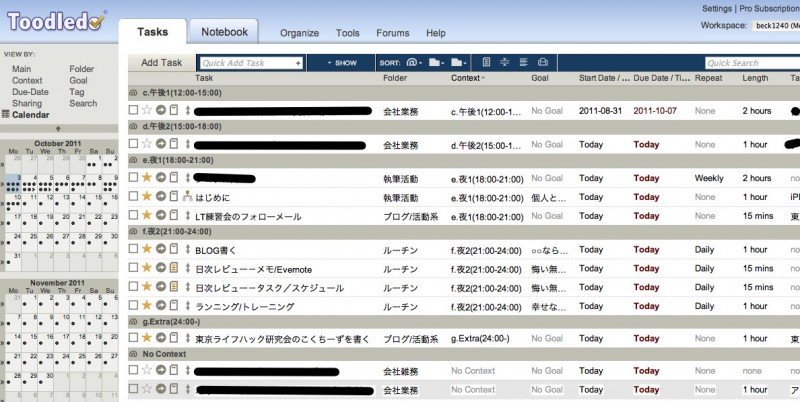
明日のカレンダーだとStartDateが明日以前、DuedDateが明日以降のタスクが表示されます。
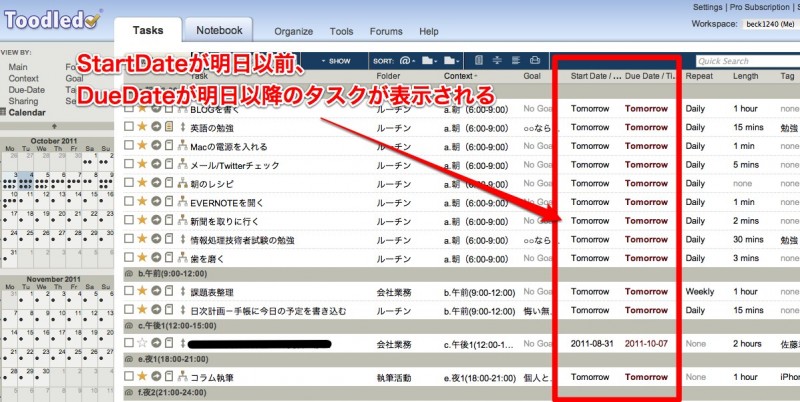
もちろん三日後以降に実行する予定のタスクもばっちり確認できますので、例えば、私のように1週間分のタスク実行の見通しを立てたい、という人であれば手間が増えてもタスクに“Start Date”を設定する価値は十分にあるのではないでしょうか。
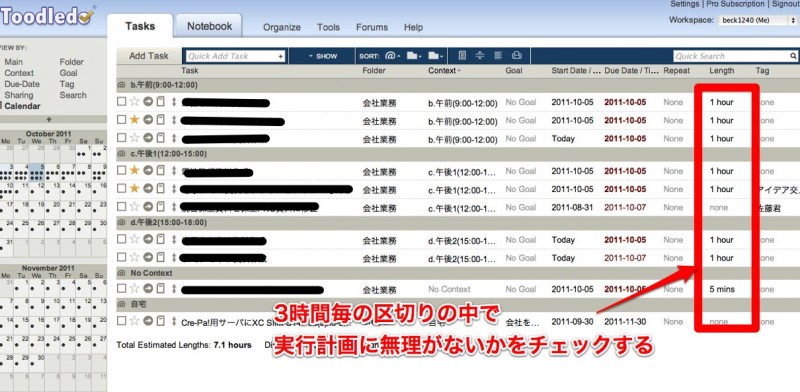
蛇足ですが、私の場合はContextで1日を3時間毎に区切っているので、1つのタスクの粒度は大きくても3時間以内にする必要があります。こうしておくと3時間毎の区切りの中で、タスクの見積もり時間の合計が3時間を越えたときに「これは計画に無理がある」と気づくことができるのです。
■“工程”として管理したいタスクは期間で管理する
先にも挙げたとおり、人にお願いしている作業などは“工程”タスクとして管理したい場合もあるかと思います。こういった場合にカレンダーでどのように表示されるかというと・・
![]()
StartDateが今日以降であればもちろん今日のタスクリストに表示されますし・・
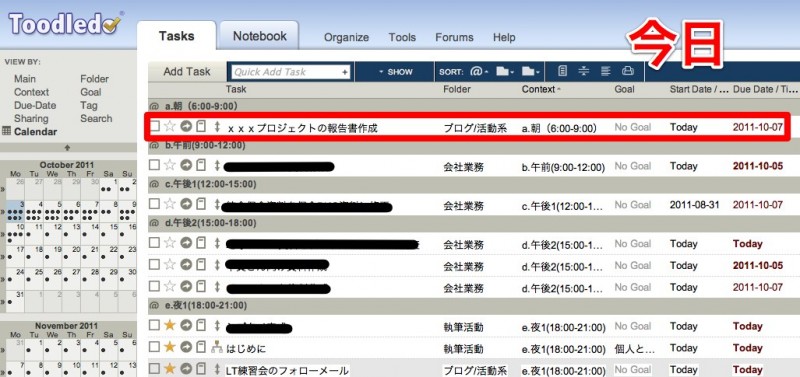
明日にも表示されて・・
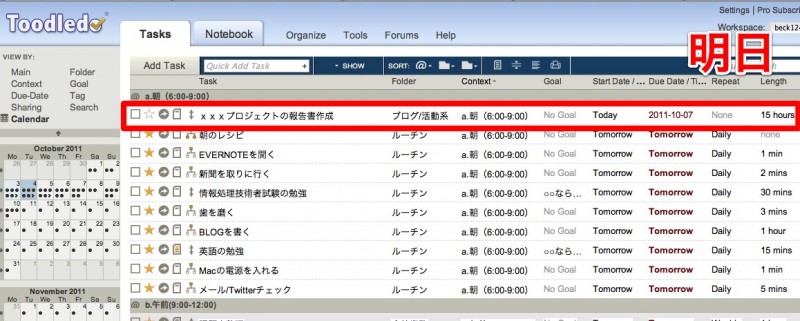
締め切り日まで表示され続けます。
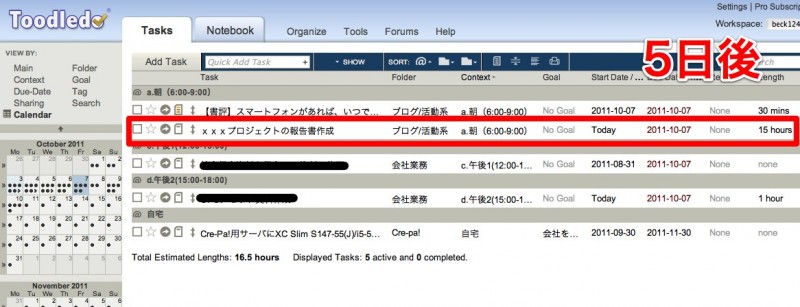
人にお願いしたタスクなどはとりあえず“お願いしたことを忘れない”ために期間内はずっとタスクリストに表示し続けておきたい場合などは期間指定でのタスク管理が有効です。
そのほか、iCal形式でタスクをエクスポートすることもできるので、Googleカレンダーに読み込ませて予定とタスクを一覧するといった使い方も可能です。(タスクの数が多い場合は少しごちゃごちゃして見えてしまいますが・・)

■今日やるリストから“工程”タスクを消し込むために
最後におまけですが、私は「次にやることリスト(NextActionリスト)」には期間指定のタスクは表示したくないため、「次にやることリスト」にカレンダービューの「今日」を用いず、今日が締め切りのタスクを中心に今日やるタスクにスターをつけていき「今日やることリスト」を手動で作成するようにしています。
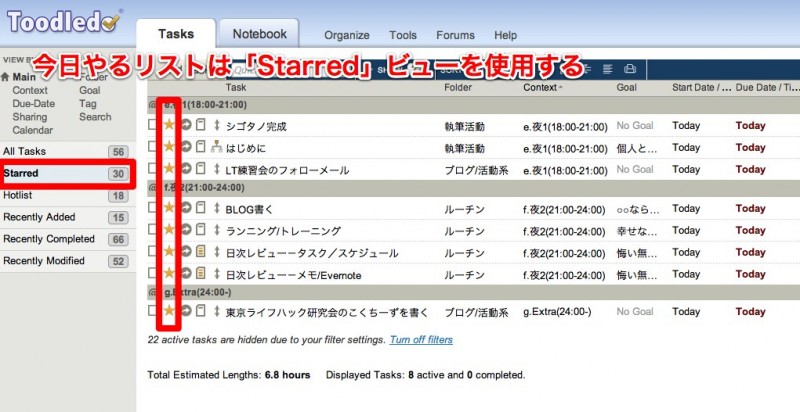
全てのタスクが1日単位で管理されている場合はカレンダービューの「今日」やDue-Dateビューの「Today」が「次にやることリスト」になるので、わざわざスターをつける必要はありません。
最後に
今回は知っていると便利な「StartDate」の使い方について紹介いたしました。
順序が前後してしまいましたが、次回はここまでお話しした「次にやることリスト」などの概念を説明すべくタスク管理手法のGTD(Getting Things Done)について取り上げたいと思います。
▼今週の一冊
ごりゅ殿のライフログ本を読んでいます。
が、まだ読んでいる途中なので、詳しい紹介はまた来週!
ごりゅ殿のライフログに対する並々ならぬ情熱に感化された僕は最近使わなくなっていたaTimeloggerを再び使い始めました(´∀`)ライフログへのモチベーションがぐぐぐぐっと高まる素晴らしい一冊ですね♪
Follow @beck1240
東京ライフハック研究会Vol.7の受付を開始いたしました!
今回のテーマは「セルフマネジメント」
シゴタノ!でおなじみの佐々木正悟さんを講師にお迎えし、目標達成のために行うスケジュール管理/タスク管理について余すことなくお話し頂きます!ちなみに東ラ研おなじみのワークは私ベックが担当します(^^)
こちらもおなじみですが、「セルフマネジメント」に関するライトニングトーク(LT)のプレゼンターを6名募集しておりますので、参加頂ける場合は是非LTにもチャレンジしてみてください!
▼北真也:
仕事術をもっとカジュアルに! わかりやすさ重視の「ビギナーズ・ハック」をお届け。Blog「Hacks for Creative Life!」と勉強会「東京ライフハック研究会」主宰。
PDF: 226ページ